windows7硬盘安装教程
- 分类:u盘教程 发布时间: 2017年01月29日 07:40:11
windows7硬盘安装不存在磨损与读盘能力下降的问题,几乎都可以安装成功且速度比较快,所以小编强力建议你们学会硬盘安装Win7系统,那么下面就让小编告诉你们windows7硬盘安装教程。
①GHO后缀的安装属于覆盖式安装,因为比较省事,故很受新手的青睐。
②下载一个硬盘安装器保存在非C盘(比如:D盘),图形界面非常直观。(如何用u盘装win7系统)
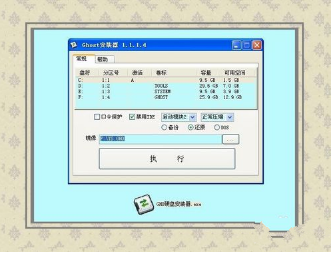
①先找到GHO后缀的安装文件,一般保存在硬盘最后一个分区的根目录下面。
②无论是文件夹,或者保存路径都不能有中文字母出现,因安装软件会不认。

3①找到安装文件,再点选击 还原,然后点选需要安装的系统盘(一般为C盘)。
②有的安装文件中有分四个区的GHO文件,千万别盲目点选,否则资料会丢失。
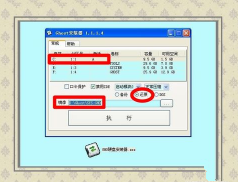
4①确认无误之后,点选执行按钮,安装软件会重新启动操作系统,进行自动安装。
②操作系统在重启电脑之时会保存用户设置,让其操作完成,尽量不要强行关机。
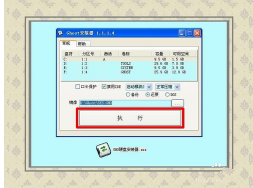
以上就是小编告诉你们的windows7硬盘安装教程,硬盘安装Win7系统不需要太多的步骤,只要网友们按照小编我这篇教程进行下去,不到10分钟的时间,你们就能硬盘安装Win7系统成功!
上一篇:详细的windows7系统重装步骤
下一篇:新萝卜家园安装教程
猜您喜欢
- 详解nvidia mx250显卡什么级别..2021/11/06
- 装机后必备软件下载有哪些..2021/01/05
- 教大家华为手机如何更新鸿蒙系统..2021/07/01
- 小编教你们怎么用u盘制作pe系统..2019/05/09
- 中柏电脑能装深度系统么详细方法介绍..2021/04/23
- 重装系统u盘启动盘怎么做2020/09/07
相关推荐
- 教你qq空间怎么设置访问权限.. 2021-02-25
- 图文展示电脑知识之电脑开机黑屏应该.. 2021-04-15
- 使用u盘安装系统教程 2018-04-20
- 办公软件word怎么设置页码图文教程.. 2021-01-17
- 台式机/笔记本电脑临时文件夹在哪里.. 2021-04-03
- 网络连接不上怎么办 2020-07-27



